Vous avez créé une facture, une note de frais ou un catalogue de produits sous Excel et, devant diffuser le document en public, vous souhaitez en faciliter la consultation en le transformant en fichier PDF ? Eh bien, c'est aussi simple que ça. Il existe tellement de solutions pour convertir un fichier Excel en PDF que vous avez l'embarras du choix !
Croyez-le ou non, vous pouvez convertir vos feuilles de calcul en PDF directement en ligne (depuis votre navigateur, sans installer de programmes sur votre PC), avec des programmes que vous avez probablement déjà installés sur votre ordinateur ou avec des applications que vous pouvez télécharger gratuitement sur le L'Internet. Utilisez-vous un Mac ? Votre PC n'est pas très récent et vous ne disposez pas de la dernière version d'Office ? Pas de problème, comme je vous l'ai déjà dit, il existe des solutions adaptées à chaque plateforme et à chaque type de situation.
Si vous voulez en savoir plus, ne perdez plus de temps et mettez-vous immédiatement au travail. Vous trouverez ci-dessous une liste de solutions en ligne et hors ligne qui vous permettront de convertir n'importe quel fichier XLS ou XLSX en un document PDF compatible avec tous les logiciels et tous les appareils. Bonne lecture et amusez-vous!
Convertir un fichier Excel en PDF en ligne
Commençons par un certain nombre de solutions qui vous permettent de convertir un fichier Excel en PDF en ligne. Ce sont des solutions extrêmement pratiques (elles ne nécessitent pas d'enregistrement et fonctionnent à partir de tous les principaux navigateurs Web) mais elles présentent certaines limitations concernant le nombre et le poids des documents pouvant être traités.
Quant à la vie privée, il ne devrait pas y avoir de problèmes majeurs. Tous les services en ligne que je suis sur le point de recommander suppriment les fichiers téléchargés sur leurs serveurs quelques heures après le téléchargement. Cependant, je vous déconseille d'utiliser des solutions de ce type - et plus généralement des solutions sur lesquelles vous n'avez pas de contrôle direct - pour la conversion de documents contenant des données sensibles (ex : numéros de carte de crédit, informations personnelles, etc.).
CloudConvert
Si vous devez convertir plusieurs fichiers à la fois, je vous recommande d'essayer CloudConvert : un convertisseur "universel" qui vous permet de convertir un large éventail de fichiers ensemble, notamment des documents Office, des PDF, des vidéos, des images, des fichiers musicaux et plus encore. . C'est gratuit et ne nécessite aucune inscription, mais son forfait de base vous permet de faire jusqu'à 10 conversions par jour avec jusqu'à 5 conversions simultanées et 1 Go de téléchargement par conversion.
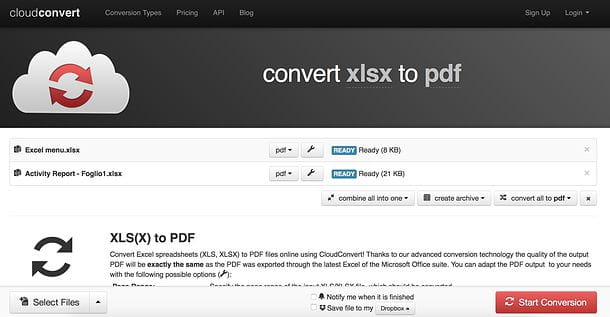
Pour utiliser CloudConvert, connectez-vous au service en utilisant le lien que je viens de fournir et faites glisser les documents Excel à convertir en PDF au centre de la page. Cliquez ensuite sur le bouton Commencer la conversion, attendez que les fichiers soient traités et téléchargez-les au format PDF sur votre PC en cliquant sur le bouton Télécharger qui apparaît à côté de leurs noms.
Si vous souhaitez créer un seul PDF à partir des fichiers Excel que vous avez importés dans CloudConvert, cliquez sur le bouton combiner le tout en un situé en bas à droite et sélectionnez l'élément pdf dans le menu qui s'affiche. Cliquez ensuite sur Commencer la conversion, attendez la fin de la conversion et appuyez sur le bouton Télécharger pour télécharger le PDF résultant.
Programmes pour convertir des fichiers Excel en PDF
Si vous préférez convertir des fichiers Excel en PDF à l'aide de solutions hors ligne, voici quelques applications pour Windows, macOS et Linux qui devraient vous convenir.
Microsoft Excel (Windows/Mac)
Si vous avez installé une copie de Microsoft office sur votre PC (ou sur votre Mac), sachez que vous pouvez convertir n'importe quelle feuille de calcul en PDF à l'aide d'une fonction incluse « standard » dans toutes les applications de la suite, y compris Excel bien sûr.
Si vous utilisez une version d'Office égale ou supérieure à 2010, il vous suffit d'ouvrir le document Excel à convertir en PDF, cliquez sur le bouton Déposez le situé en haut à gauche et sélectionnez l'élément Exporter > Créer un document PDF / XPS dans le menu qui s'ouvre. Cliquez ensuite sur le bouton Créer PDF/XPS, assurez-vous que l'option est sélectionnée dans le menu déroulant en bas de la fenêtre PDF et terminez l'export du document en choisissant le nom à lui attribuer et le dossier dans lequel l'enregistrer.
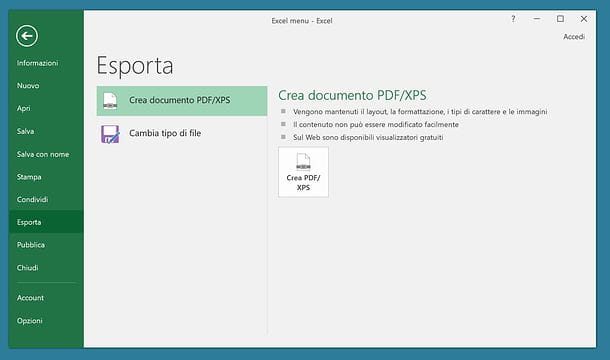
Si vous utilisez Office 2007, la procédure à suivre est pratiquement identique à celle qui vient d'être illustrée, mais pour activer la fonction d'exportation PDF, vous devez installer un plugin gratuit disponible ici.
LibreOffice (Windows/Mac/Linux)
Utilisez-vous un Mac ? N'y a-t-il pas Microsoft Office installé sur votre PC ? Tranquille. Vous pouvez compter sur LibreOffice, une suite de productivité gratuite qui vous permet de créer des feuilles de calcul, des documents texte, des présentations et - en d'autres termes - presque tout ce que vous pouvez obtenir avec Microsoft Office. Il est compatible avec tous les principaux systèmes d'exploitation (Windows, macOS et Linux), lit tous les formats de fichiers Office et inclut une fonction pour exporter des documents et des feuilles de calcul au format PDF.
Pour télécharger LibreOffice sur votre ordinateur, connectez-vous sur son site officiel et cliquez sur le bouton Télécharger la version x. Si vous utilisez un Mac, cliquez également sur le bouton Interface utilisateur traduite pour télécharger le package de traduction 2022na de la suite (inclus « en standard » dans la version Windows).
Une fois le téléchargement terminé, ouvrez le package d'installation du logiciel et suivez l'assistant qui vous est proposé. Si vous êtes sous Windows, vous devez cliquer sur Cours, Alors Avanti deux d'affilée, Installer, Oui e Fins.

Si vous utilisez un Mac, cependant, vous devez faire glisser l'icône LibreOffice dans le dossier applications macOS et vous devez démarrer le programme en faisant un clic droit sur son icône et en sélectionnant l'élément Avri dans le menu qui s'affiche.
Une fois l'opération terminée, vous devez installer le pack de langue en ouvrant le package dmg qui contient ce dernier, en faisant un clic droit sur l'icône Pack de langue LibreOfficeen sélectionnant l'élément Avri dans le menu qui apparaît et cliquez sur le bouton Installer par due volte consécutive.

Une fois la procédure d'installation de LibreOffice terminée, pour transformer un fichier Excel en fichier PDF avec Calc (le tableur) il suffit de cliquer sur le menu Déposez le et sélectionnez l'article Exporter au format PDF de ce dernier.
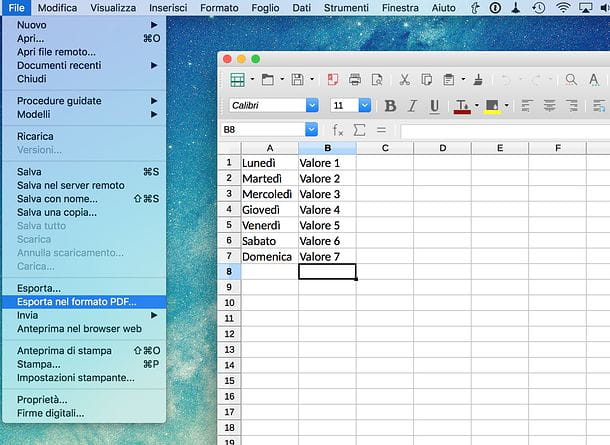
Convertisseur PDF de crème glacée (Windows)
Si vous devez convertir plusieurs fichiers XLS ou XLS en PDF par lots, essayez Icecream PDF Converter. C'est un programme freemium pour Windows qui vous permet de convertir des fichiers Excel en PDF et vice versa d'une manière très simple. Dans sa version gratuite, le programme vous permet de convertir jusqu'à 5 fichiers simultanément et chaque fichier peut comprendre un nombre maximum de 10 pages. Pour supprimer ces limites, vous devez acheter la version complète du logiciel pour 29,95 euros.
Pour télécharger Icecream PDF Converter sur votre PC, connectez-vous à son site officiel et cliquez sur le bouton Télécharger gratuitement. Ensuite, ouvrez le package d'installation du programme (pdf_converter_setup.exe) et cliquez d'abord sur Oui et alors OK. Ensuite, cochez la case à côté de l'élément J'accepte les termes du contrat de licence et terminer la configuration en cliquant d'abord sur Avanti trois fois consécutives, puis Installer e Fins.

À ce stade, démarrez Icecream PDF Converter, cliquez sur le bouton En PDF et faites glisser et déposez les fichiers Excel à transformer en PDF dans la fenêtre du programme. Une fois l'opération terminée, cliquez sur le bouton Convertisseur situé en bas à droite et en un rien de temps vous obtiendrez vos PDF.
Si vous souhaitez fusionner les fichiers Excel que vous avez sélectionnés en un seul PDF, cochez la case à côté de l'élément Tout fusionner en un seul fichier PDF et utilisez le flèches qui sont sur le côté pour organiser les documents dans l'ordre que vous préférez.
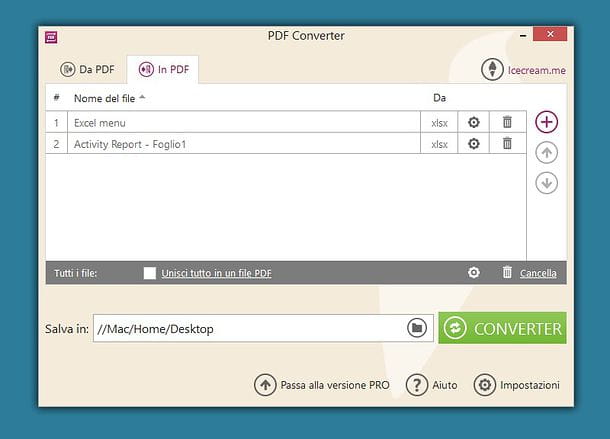
Aperçu (Mac)
Si vous utilisez un Mac, vous pouvez convertir une série de fichiers XLS ou XLSX en un seul PDF en utilisant avant-première: l'application macOS par défaut pour visualiser des photos et des documents de toutes sortes (y compris ceux d'Excel).
Pour transformer une série de fichiers XLS ou XLSX en PDF avec Aperçu, faites un clic droit sur le premier document que vous souhaitez insérer dans votre PDF et sélectionnez l'élément Ouvrir avec> Aperçu dans le menu qui s'affiche. À ce stade, activez la barre d'outils miniature dans Aperçu en sélectionnant l'élément approprié dans le menu Vista (ci-dessus) et faites glisser les autres fichiers Excel que vous souhaitez convertir en PDF dans la barre latérale de l'application.
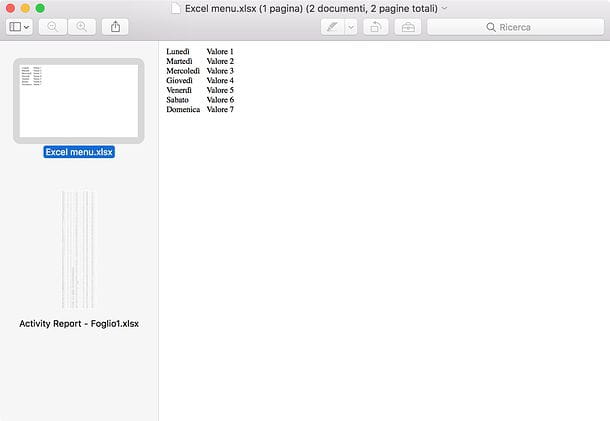
Lorsque l'opération est terminée, utilisez la souris pour organiser les fichiers XLX et XLSX dans l'ordre que vous préférez (c'est-à-dire l'ordre que vous souhaitez conserver dans le PDF de sortie) et appelez la commande presse du menu Déposez le qui se trouve en haut.
Dans la fenêtre qui s'ouvre, sélectionnez l'élément Enregistrer venir PDF dans le menu déroulant en bas à gauche, tapez le nom que vous souhaitez attribuer au PDF, sélectionnez le dossier dans lequel vous souhaitez l'enregistrer et cliquez sur le bouton Sauver pour commencer à créer le document.


























